په نننۍ نړۍ کې، ټیکنالوژي ګړندۍ او چټکه وده کوي، او بریښنایی وسایل ډیر او ډیر پیاوړي دي، نو دوی اصلاح ته اړتیا لري. د مثال په توګه، د ROG برانډ کمپیوټرونه، او ځینې نور لري د مشهور ROG لوبو مرکز: د کنټرول مرکز چې دقیقا د اصلاح کولو پاملرنه کوي.
اوس ، ځینې وختونه داسې پیښیږي چې دا کنټرول مرکز په سمه توګه نه پیل کیږي یا په ساده ډول په کمپیوټرونو کې نه خلاصیږي Windows. په هرصورت، دا تېروتنه د نه منلو وړ ده؛ دا به تشریح کړي چې ولې دا پیښیږي، او دا څنګه حل کیدی شي.

ستاسو د کمپیوټر پروسس سرعت ګړندئ کړئ [وینډوز 7 ، 8 ، 10 ، ویسټا ، ایکس پی]
ومومئ چې څنګه ستاسو د وینډوز کمپیوټر پروسس سرعت ګړندی کړئ.
ولې د ROG Gamnig مرکز نه خلاصیږي؟
د ROG لوبو مرکز کنټرول مرکز خورا ګټور دی ، په ځانګړي توګه د لوبو لیدونکو لپاره؛ په هرصورت، ځینې وختونه دا نه خلاصیږي. دا کیدای شي د لږ تر لږه درې عواملو له امله وي، کوم چې خورا عام دي؛ بیا به هر یو وویل شي او د دې ناکامۍ لاملونه به تشریح شي.
دا د Avast انټي ویروس لخوا بند شوی دی
Avast Antivirus خورا اغیزمن محصول دی، او دا خپله دنده خورا ښه ترسره کوي. مګر، ځینې وختونه دا کولی شي د ځینې بې ضرر پروګرامونو د نه چلولو لامل شي، ټول د دې لپاره چې دا د یو ګواښ په توګه کشف کړي. دا د ROG لوبو مرکز سره قضیه کیدی شي؛ که انټي ویروس دا خطرناک وګڼي، نو دا به یې اجرا نه کړي.

زیانمن شوي یا زاړه وسیلې چلونکي
دا د کنټرول مرکز د مختلف کمپیوټر وسیلو اداره کولو مسؤل دی ترڅو دا په غوره عملیاتو کې وساتي. له همدې امله، د رام حافظې، ګرافیک کارتونو، او نورو پردیو ته لاسرسی لري لکه موږک یا کیبورډ. دا وسایل په ښه توګه فعالیت کوي که چیرې مرکز دوی ته لاسرسی ولري.
اوس د دې لپاره چې هغه کولی شي دوی کنټرول کړي، دې ته اړتیا لري چې د دوی اړوند وسیلې ډرایورونه نوي کړي. په هغه صورت کې چې دا قضیه نده، دا پیښ کیدی شي چې د کنټرول غلطی شتون ولري یا دا په ساده ډول په سمه توګه نه اجرا کوي.
د مدیر په توګه د اجازې نشتوالی
ځکه چې دا اپلیکیشن کمپیوټر، پروګرامونو او برخو ته ځانګړي لاسرسي ته اړتیا لري، تاسو باید د کار کولو لپاره د مدیر اجازې ولرئ. که چیرې دا دوی ونه لري، ډیری احتمال لري چې دا هیڅ شی نشي کنټرولولی، او حتی خلاص نه کوي.
ښه ، دا ځینې لاملونه دي چې د ROG لوبو مرکز به د وینډوز کنټرولونو ته لاسرسی ونلري ، او حتی نه چلوي. په دې پوهیدل چې ترټولو مؤثر حلونه ټاکل کیدی شي، اوس به هغه څه وویل شي.

حلونه که چیرې د ROG لوبو مرکز خلاص نشي
حقیقت دا دی چې که څه هم دا ستونزه خورا ځورونکي کیدی شي، حل کول یې ستونزمن ندي. دا ټول د څلورو میتودونو څخه د مرحلو تعقیبولو مسله ده چې لاندې به یې یادونه وشي. اوس، په ځانګړې توګه پوه شئ چې کوم یو یې وکاروئ، دا سپارښتنه کیږي چې د ستونزې لامل وڅیړئ مخکې له دې چې کومه طریقه هڅه وکړي.
میتود 1: د ROG لوبو مرکز د مدیر په توګه اضافه کړئ یا Avast غیر نصب کړئ
په دې طریقه کې، لومړی کار د Avast پروګرام پرانیزئ، او بیا د "مینو" کلیک کولو لپاره پورتنۍ ښیې کونج ته لاړ شئ. بیا تاسو باید په مینو کې "ترتیباتو" ته لاسرسی ومومئ، کوم چې به د ګیر آیکون لخوا نمایش کیږي.
له دې وروسته تاسو باید په عمومي ټب کې پاتې شئ او په "استثنا" کلیک وکړئ او بیا "استثنا اضافه کړئ" باندې کلیک وکړئ. په نهایت کې ، تاسو باید هغه فولډر ته لاړشئ چیرې چې د ROG گیمینګ مرکز فایل موقعیت لري ، دا غوره کړئ او د "استثنا اضافه کړئ" تڼۍ باندې کلیک وکړئ. یوځل چې دا ترسره شي ، تاسو باید برنامه بنده کړئ ، کمپیوټر بیا پیل کړئ او وګورئ چې مرکز اوس خلاصیږي.
میتود 2: د ROG لوبو مرکز د مدیر په توګه پرمخ وړئ
د کولو لپاره لومړی شی د نصب کولو فولډر ځای ته ځي. یوځل چې دا ترسره شي، تاسو باید په هغې باندې ښي کلیک وکړئ، او "پراپرټیز" غوره کړئ؛ بل تاسو باید د "مطابقت" ټب باندې کلیک وکړئ او "دا برنامه د مدیر په توګه پرمخ وړئ" بکس غوره کړئ.
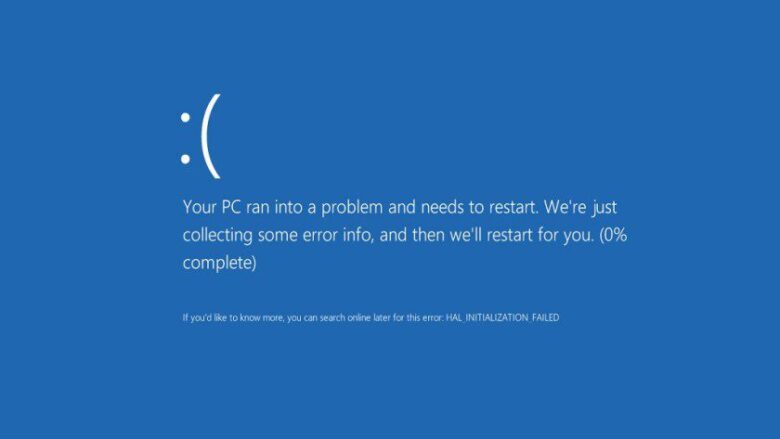
یوځل چې دا ټولې پروسې ترسره شي، څه به پاتې شي په "Apply" باندې کلیک وکړئ او بل په "OK" باندې کلیک وکړئ. په نهایت کې ، تاسو باید د مدیر په توګه د ROG لوبو مرکز خلاصولو هڅه وکړئ او وګورئ چې ایا دا سم کار کوي.
طریقه 3: د وسیلې چلوونکي نصب کړئ
پدې حالت کې ، هغه څه چې تاسو یې کولو ته اړتیا لرئ د وینډوز + ایکس کیلي فشار ورکړئ ، او غوره کړئ د وسیلې سمبالګر. بیا تاسو باید هغه وسیله ومومئ او غوره کړئ چې ژیړ عجب ټکي لري؛ دا پدې مانا ده چې دا تاریخي یا غلط دی. یوځل چې دا ترسره شي، په سکرین کې لارښوونې تعقیب کړئ او کمپیوټر بیا پیل کړئ کله چې پای ته ورسیږي.

وینډوز 10 ، تاسو به ژر تر ژره دا له کلاوډ څخه نصب کړئ.
زده کړئ چې تاسو څنګه کولی شئ په خپل کمپیوټر کې له کلاوډ څخه وینډوز 10 نصب کړئ.
اوس ، د وسیلې ډرایورونو تازه کولو پرمهال په ذهن کې ساتلو لپاره بل امکان دی د تجهیزاتو جوړونکي ویب پاڼې ته لاړ شئ، ومومئ او ډاونلوډ یې کړئ. دا په هغه صورت کې ترسره کیدی شي چې بله طریقه کار کوي، یا یوازې دا په اغیزمنه توګه ترسره کړي.
میتود 4: د ROG لوبو مرکز بیا نصب کړئ
په هغه صورت کې چې نورې میتودونه کار نه کوي، تاسو به د پروګرام بیا نصبولو هڅه کولو پرته بله چاره ونه لرئ. د دې کولو لپاره تاسو باید د وینډوز + R کیلي فشار ورکړئ، او د ډیالوګ بکس کې "کنټرول" ټایپ کړئ، د منلو کلیک وکړئ او تاسو به داخل کړئ. د وینډوز کنټرول مرکز.